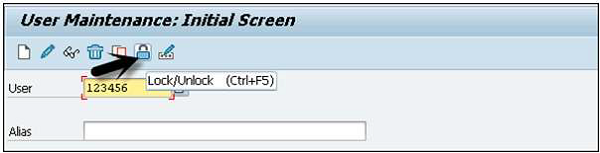SAP NetWeaver: seguridad
En un entorno distribuido, utiliza Internet para administrar los datos comerciales y la seguridad es uno de los requisitos críticos de cualquier sistema. No debe haber ningún acceso no autorizado y errores de usuario, además el acceso a la configuración no debe resultar en ninguna pérdida de información.
La seguridad de SAP NetWeaver incluye los siguientes puntos:
- Paisaje / Arquitectura del sistema técnico (cubierto anteriormente)
- Autenticación y administración de usuarios
- Seguridad de la capa de transporte y red
Administración de Usuario
Hay varias herramientas de gestión de usuarios que puede utilizar en SAP NetWeaver. Estas herramientas están integradas en el sistema SAP y se pueden llamar desde transacciones.
Con estas herramientas, puede administrar la plataforma de aplicaciones para Java y ABAP.
Gestión de usuarios en ABAP Engine
Step 1 - Gestionar usuarios en el sistema SAP utilizando T-Code: SU01. Puede usar esto para administrar usuarios en el sistema ABAP.

Step 2 - Ingrese el nombre de usuario que desea crear y haga clic en el icono crear como se muestra en la siguiente captura de pantalla.
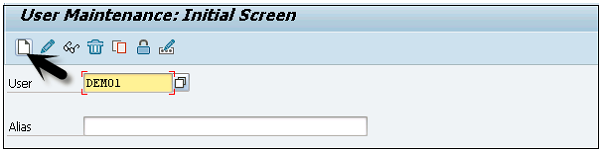
Step 3- Se le dirigirá a la siguiente pestaña: la pestaña Dirección. Aquí, debe ingresar los detalles como el nombre, el apellido, el número de teléfono, la identificación de correo electrónico, etc.
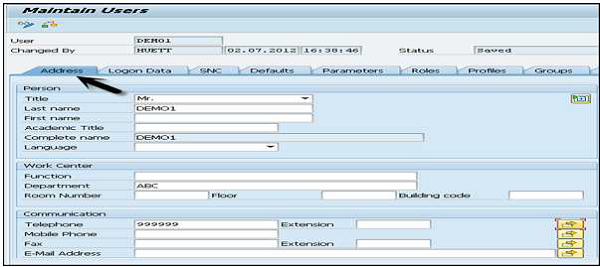
Además, será dirigido a la siguiente pestaña: Datos de inicio de sesión, como se muestra en la siguiente captura de pantalla.
Step 4- Introduzca el tipo de usuario en la pestaña Datos de inicio de sesión. Tenemos cinco tipos de usuarios diferentes.
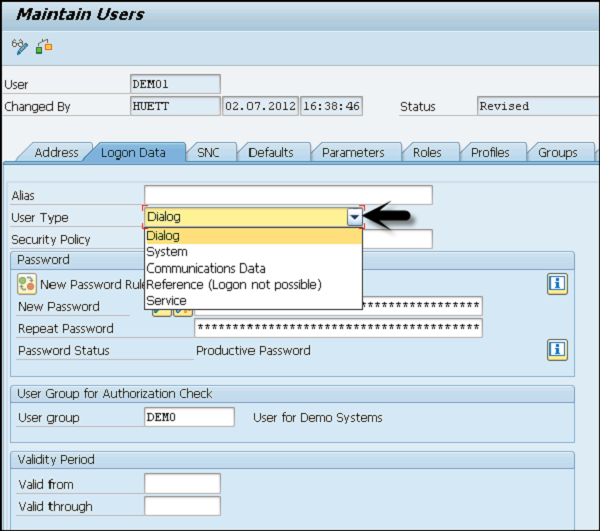
A continuación se muestran los diferentes tipos de usuarios:
Dialog user - Este usuario se utiliza para el acceso interactivo al sistema desde la GUI.
System user - Este usuario se utiliza para procesamiento en segundo plano, comunicación dentro de un sistema.
Communication user - Este usuario se utiliza para llamadas RFC externas.
Service user - Este usuario está creado para un grupo de usuarios más grande y anónimo.
Reference user- No es posible iniciar sesión en el sistema con este tipo de usuario. Tipo de usuario para usuarios generales no relacionados con personas que permite la asignación de autorizaciones adicionales.
Step 5 - Escriba la primera contraseña de inicio de sesión → Nueva contraseña → Repetir contraseña.
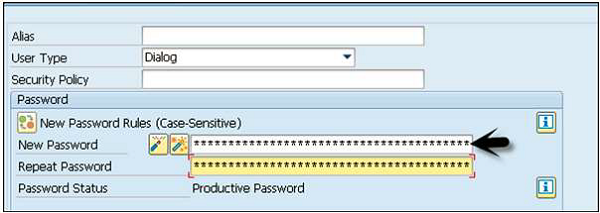
Se le dirigirá a la siguiente pestaña: Funciones.
Step 6 - Asignar los roles al usuario.
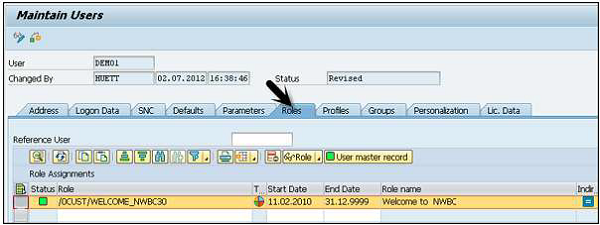
Además, será dirigido a la siguiente pestaña: Perfiles.
Step 7 - Asignar los Perfiles a los usuarios.
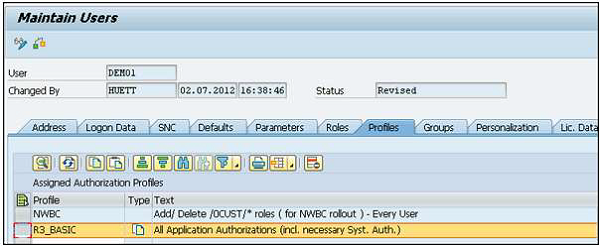
Step 8 - Haga clic en el icono Guardar para recibir la confirmación.
Bloquear / desbloquear un usuario
En el sistema SAP, un administrador también puede bloquear o desbloquear a un usuario según el requisito. Esto se puede realizar durante un período de tiempo específico o de forma permanente. Un usuario se puede bloquear / desbloquear de las siguientes dos formas:
- Manually/Forcefully
- Automáticamente (después de varios intentos fallidos de inicio de sesión)
Manualmente o con fuerza
Puede bloquear a un usuario de forma forzada / automática utilizando estos códigos de transacción:
Código de transacción - SU01 para single user
Código de transacción - SU10 para multiple users
Step 1 - Ejecutar código de transacción - SU01
Step 2 - Seleccione el usuario que desea bloquear / desbloquear y haga clic en el icono como se muestra en la siguiente captura de pantalla.